Возможности Surface Laptop 4
Ноутбук Surface 4 обладает мощностью и стилем, помогая вам делать все в течение всего дня так, как вы хотите.
Знакомство с Ноутбуком Surface 4
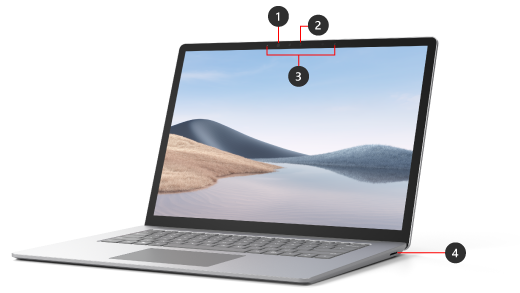
-
Windows Hello камера
-
Передняя камера
-
Studio Mics
-
Порт Surface Connect

-
Порт USB-A
-
Порт USB-C
-
Наушников
Ноутбук Surface 4 и Windows 10
Ноутбук Surface 4 поставляется с:
-
выпуск Windows 10 Домашняя (для потребителей)
-
выпуск Windows 10 Pro (для бизнес-клиентов)
Если на устройстве есть Windows 10 Домашняя, вы можете выполнить обновление до Windows 10 Pro за дополнительную плату. Дополнительные сведения см. в разделе Обновление Windows 10 Домашняя до Windows 10 Pro.
Вы можете обновить ноутбук Surface 4 с Windows 10 до Windows 11. Дополнительные сведения см. в разделе Какие устройства Surface можно обновить до Windows 11?
Чтобы узнать версию Windows на вашем компьютере, см. раздел Как узнать свою версию операционной системы Windows?
Возможности Surface Laptop 4
Гладкий, элегантный, тихий
В Ноутбуке Surface 4 вы можете выбрать между 13,5- и 15-дюймовым сенсорным экраном PixelSense™, а также различными цветами.
Отличная производительность для многозадачности и развлечений
Для личного использования выберите процессор Intel® Core™ 11-го поколения или AMD Ryzen™ Microsoft Surface Edition, чтобы повысить мощность многозадачности. Фронтальная камера 720p делает ваше видео выглядеть отлично, даже при слабом освещении. Студийные микрофоны уменьшают фоновый шум, в то время как омнисонические динамики создают иммерсивный вызов или фильм.
Получение всех необходимых подключений
Подключите необходимые аксессуары с помощью портов USB-C и USB-A, а также Surface Connect для зарядки и разъема для наушников.
Персонализация
Настройте способ использования ноутбука Surface 4 с помощью дополнительных аксессуаров:
Максимально эффективно получите от surface
Узнайте больше о своем устройстве Surface и настройте его с помощью приложения Surface. Чтобы открыть его, нажмите Пуск , введите Surface и выберите приложение. Если приложение не открывается, загрузите изMicrosoft Store.











